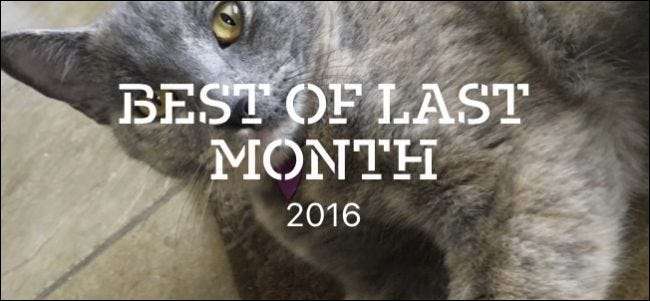
Apple Photos scannt automatisch Ihre denkwürdigen Ereignisse, Orte und Personen und sammelt sie in kuratierten Sammlungen, die als Erinnerungen bezeichnet werden. Sie können auch Ihre eigenen Erinnerungen erstellen, Verwandeln Sie einen Speicher in eine Diashow , die Sie mit Freunden und Familie teilen können.
VERBUNDEN: So erstellen Sie schnelle Diashows und Projekte mit Fotos
Erinnerungen unterscheiden sich von Alben. Alben sind nur Ordner, in die Sie Fotos einfügen. Sie können jedoch Erinnerungen aus jedem Album oder jeder Gruppe von Fotos in Ihrer Sammlung erstellen. Fotos erstellen außerdem automatisch Erinnerungen aus den von Ihnen aufgenommenen Fotos, basierend auf einem bestimmten Zeitraum oder Ort, und verwandeln sie in „Best of“ -Sammlungen.
Sie können sich Memories als eine Art tägliche Sammelalbumsammlung vorstellen. Wenn Sie beispielsweise zu einer Party gehen und ein paar Fotos von Ihnen und Ihren Freunden machen, werden sie am nächsten Tag als Erinnerung angezeigt. Es liegt dann an Ihnen, was Sie damit machen möchten, indem Sie es speichern, eine Diashow erstellen, freigeben oder einfach verblassen lassen.
Um Memories auf Ihrem Mac verwenden zu können, müssen Sie zuerst mindestens macOS Sierra ausführen.
Um sicherzustellen, dass Memories auf allen Apple-Geräten funktioniert, müssen Sie iCloud einrichten, sich mit derselben Apple-ID anmelden und Aktivieren Sie die iCloud Photo Library für jedes Gerät, auf dem Sie Ihre Erinnerungen anzeigen möchten. Wenn Sie Ihre Erinnerungen auf einem Apple TV der 4. Generation sehen möchten, müssen Sie sicherstellen, dass es auf tvOS 10 oder höher aktualisiert ist.
Anzeigen von Erinnerungen in der Foto-App
Sie können Speicher auf Ihrem Mac anzeigen, indem Sie die Foto-App öffnen, in der Seitenleiste auf Speicher klicken und auf einen beliebigen Speicher doppelklicken.
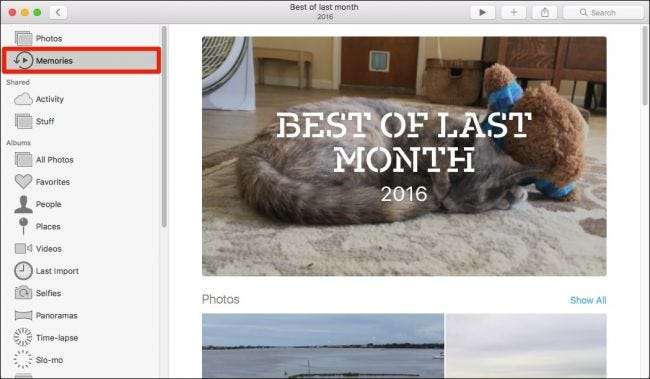
Wenn Sie einen Speicher in Fotos anzeigen, wird der Inhalt langsam durchlaufen, sodass Sie eine Vorschau anzeigen können, bevor Sie ihn speichern, in eine Diashow konvertieren oder freigeben. Im folgenden Beispiel haben wir gezeigt, wie Memories eine „Best of Last Month“ -Sammlung erstellt hat.

Erstellen Sie Ihre eigenen Erinnerungen
Die Fotos-App erstellt automatisch Erinnerungen basierend auf Fotos, die Sie kürzlich aufgenommen haben. Sie können jedoch aus jedem Album Ihre eigenen Erinnerungen erstellen. Öffnen Sie einfach das Album und klicken Sie oben rechts auf „Als Speicher anzeigen“.
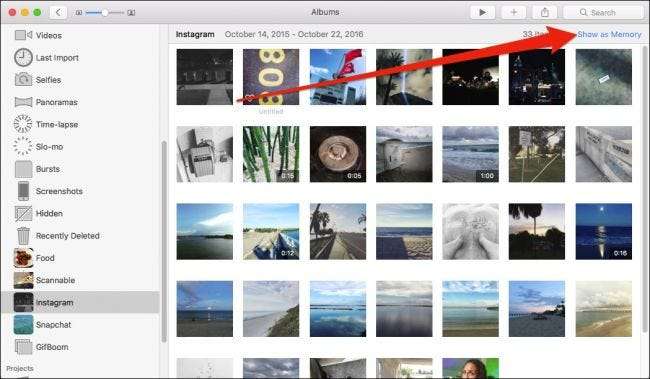
Wenn Sie alternativ auf der Registerkarte "Alle Fotos" surfen, können Sie auf den Gruppentitel klicken, der automatisch in einen Speicher konvertiert wird.
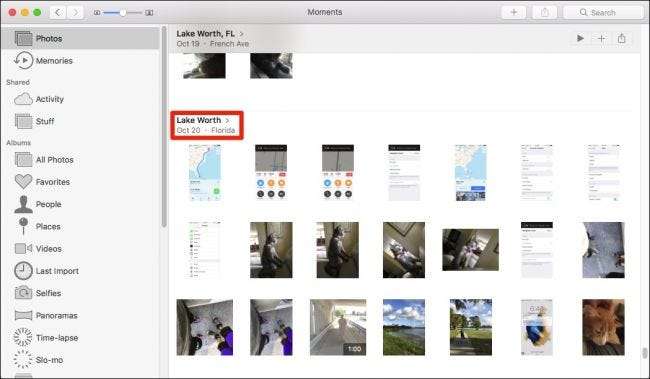
Speichern Sie Speicher für den späteren Zugriff
Die Fotoanwendung erstellt immer neue Erinnerungen basierend auf neuen Fotos, die Sie hinzufügen. Scrollen Sie ganz nach unten und klicken Sie auf "Zu Erinnerungen hinzufügen", um Erinnerungen zu erhalten, damit sie nicht durch neue überschrieben werden.
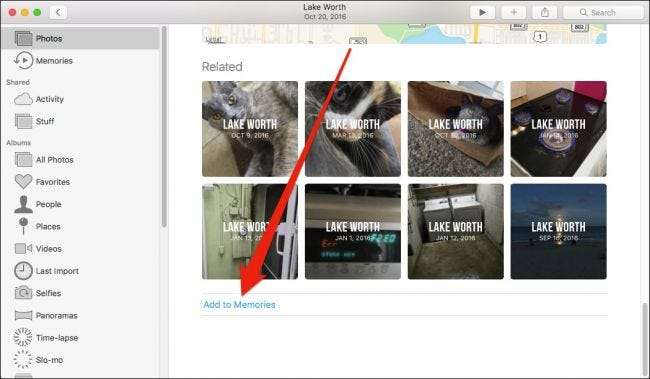
Wenn Sie Ihre Erinnerungen genauer betrachten möchten, doppelklicken Sie einfach, um eine zu öffnen, und scrollen Sie dann nach unten, um eine Zusammenfassung der in einem bestimmten Speicher enthaltenen Fotos anzuzeigen. Wenn Sie auf "Alle anzeigen" klicken, werden alle Fotos in einem Speicher angezeigt.
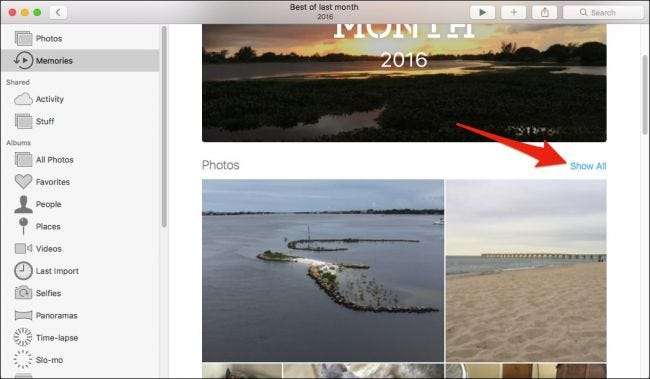
Scrollen Sie bis zum Ende eines Speichers, und Sie können eine Person oder Gruppe auswählen, um weitere Fotos zu sehen, auf einen Ort klicken, um weitere in der Nähe aufgenommene Fotos anzuzeigen, oder andere verwandte Erinnerungen entdecken, die nach Ereignissen, Szenen usw. sortiert sind. Orte und Menschen.

Verwandeln Sie einen beliebigen Speicher in eine Diashow zum Teilen
Wie eingangs erwähnt, können Sie Ihre Erinnerungen in Diashows verwandeln, die Sie mit Ihren Freunden und Ihrer Familie teilen können. Wenn Sie mit den in Ihrem Speicher gesammelten Fotos zufrieden sind, klicken Sie auf den Diashow-Pfeil in der Symbolleiste "Fotos". Von dort aus können Sie ein Thema und die dazugehörige Musik auswählen (die iOS-Version bietet einige weitere Optionen und nennt sie Filme).
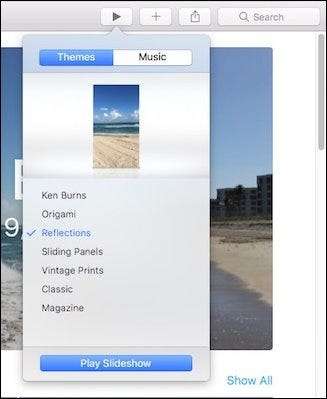
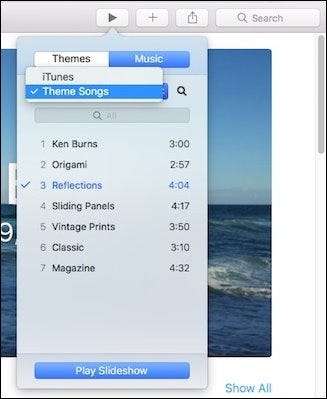
Wenn Sie einen von Ihnen oder der App erstellten Speicher freigeben möchten, klicken Sie in der oberen Symbolleiste auf die Schaltfläche Freigeben. Wie Sie sehen können, können Sie Ihre Erinnerungen über iCloud Photo Sharing, Facebook, Nachrichten und mehr teilen.
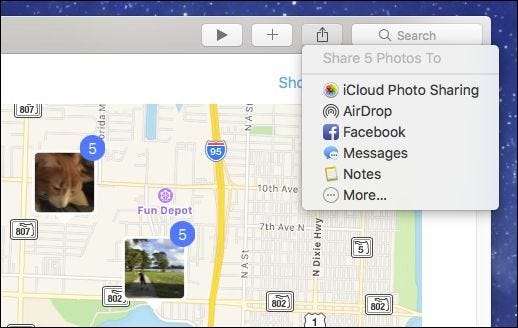
Die Memories-Funktion ist eine großartige Möglichkeit, Ihre Fotos in etwas Zugängliches und Sinnvolles zu destillieren. Egal, ob es sich um einen Tag am Strand, einen Urlaub in Europa oder nur ein Barbecue mit Freunden handelt, Sie können Fotos wiederentdecken, die sich sonst möglicherweise in der Menge neuer Fotos verlaufen hätten.







